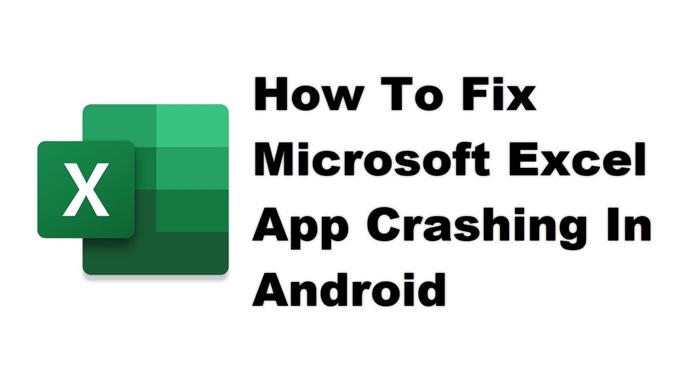L’arresto anomalo dell’app Microsoft Excel in Android di solito si verifica dopo l’apertura dell’app o anche quando è già in esecuzione. Ciò è probabilmente causato da dati temporanei danneggiati o da un file dell’app danneggiato. Per risolvere questo problema dovrai eseguire una serie di passaggi per la risoluzione dei problemi sul telefono.
L’app Microsoft Excel ti consente di modificare e creare facilmente fogli di calcolo mentre sei in movimento utilizzando il tuo dispositivo mobile. Viene fornito con la maggior parte delle funzionalità importanti presenti nella versione desktop dell’app ed è disponibile per il download gratuito dal Google Play Store. È un’app piuttosto utile da avere in quanto sarai in grado di scaricare un foglio di calcolo dalla tua e-mail, ad esempio, e iniziare a lavorarci.
Cosa fare quando l’app Microsoft Excel si blocca sempre sul tuo telefono Android
Un problema che potresti riscontrare durante l’utilizzo di questa app sul telefono è quando si blocca costantemente o non si avvia. Ecco cosa devi fare per risolvere questo problema.
Cose da fare prima:
- Riavvia il telefono.
- Assicurati che il tuo telefono sia in esecuzione con l’ultima versione del software.
- Assicurati che Excel sia aggiornato all’ultima versione dal Google Play Store.
- Assicurati che il tuo telefono abbia una buona connessione a Internet, sia Wi-Fi che dati mobili.
Metodo 1: svuota la cache e i dati di Microsoft Excel
Un motivo comune per cui si verifica questo problema è la presenza di dati temporanei danneggiati archiviati dall’app. Se questo è ciò che sta causando il problema, dovrai cancellare la cache e i dati dell’app. Tieni presente che i passaggi esatti da seguire potrebbero differire per il tuo dispositivo Android.
Tempo necessario: 3 minuti.
Rimozione dei dati temporanei dell’app
- Tocca Impostazioni.
Puoi farlo scorrendo verso l’alto dalla schermata Home, quindi toccando l’icona Impostazioni.
- Tocca App e notifiche.
Qui è dove puoi gestire le impostazioni della tua app.
- Tocca Visualizza tutte le app.
Questo elencherà tutte le app installate nel telefono.
- Tocca Excel.
Si aprirà la notifica di autorizzazione dell’app e le informazioni di archiviazione.
- Tocca Memoria e cache.
Questo aprirà l’archiviazione dell’app e le impostazioni di autorizzazione.
- Tocca Cancella spazio di archiviazione e Cancella cache, quindi assicurati di confermare la tua azione.
Ciò rimuoverà i dati temporanei memorizzati dall’app.
Una volta che l’app è stata ripristinata allo stato originale, prova a verificare se il problema persiste.
Metodo 2: reinstallare l’app Microsoft Excel per risolvere il problema di arresto anomalo
Se la cancellazione della cache e dei dati non funziona, il problema potrebbe essere causato da un’installazione dell’app danneggiata. Se questo è il caso, devi semplicemente disinstallare l’app, quindi scaricare e installare una nuova versione dal Google Play Store.
Dopo aver eseguito i passaggi sopra elencati, risolverai correttamente l’arresto anomalo dell’app Microsoft Excel sul problema del dispositivo Android.
Visita il nostro canale Youtube di Androidhow per altri video sulla risoluzione dei problemi.
Leggi anche:
- Come risolvere il problema dell’app City Takeover che non funziona?